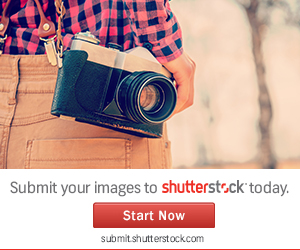- Home Posts filed under Blogspot
วิธีทำ Numbered Page Navigation : ใส่เลขหน้าให้กับบล็อก
ตั้งค่า Comment Moderation : ตรวจสอบคอมเม้นท์ก่อนถูกโพส
Comment Moderation มีประโยชน์ยังไง?
เมื่อเราเขียนบทความอะไรซักอย่าง เราย่อมต่องการปฏิกิริยาตอบกลับจากผู้อ่าน ซึ่งการแสดงความคิดเห็นหรือการ Comment ก็เป็นส่วนหนึ่ง แต่ปัจจุบัน การเปิดให้ผู้อ่านแสดงความคิดเห็นบนบล็อกได้โดยอิสระ ก็กลายเป็นการเปิดช่องทางให้ผู้อื่นเข้ามาแสวงหาผลประโยชน์เล็กๆไปในตัว ที่พบได้บ่อยมากก็พวก SPAM อธิบายง่ายๆก็คือ คอมแม้นท์ที่ไม่เกี่ยวข้องกับเนื้อหา โปรโมทสินค้าหรือเว็ปไซต์ และโพสข้อความซ้ำๆกัน
Adsense Converter ตัวช่วยแปลง code adsense
เทคนิคแสดง Google Adsense เฉพาะในหน้าแรก
<b:if cond='data:blog.pageType != "item"'>
ใส่โค๊ต Google Adsense ที่นี่
</b:if>
2 วิธี ใส่ Adsense Ads ลงในบทความ สำหรับ Blogger/Blogspot
การใส่ Adsense ลงในบทความ เป็นการแทรกโฆษณาลงไปในบทความ โฆษณาจะปรากฏด้านข้าง หรือ แล้วแต่ที่เรากำหนด การใส่ Adsense ลงไปในบทความนั้นทำได้ไม่ยาก ประกอบด้วย 2 อย่าง คือ 1)บทความ 2)โค๊ดโฆษณา นั่นหมายความว่า คุณต้องมีเนื้อหาที่จะเขียน และก็ต้องมีไอดีที่สมัคร Adsense ถึงจะได้ code Adsense มา
วิธีใส่ Adsense ลงในแต่บทความสามารถทำได้ 2วิธี คือ
1. การแทรกcode Adsense Ads ในหน้าที่พิมพ์บทความ (Posting)
2. การใส่code Adsense Ads ลงใน Template
วิธีที่ 1 จะต่างกับ วิธีที่ 2 ตรงที่ วิธีที่ 1 คุณอาจจะต้องใส่codeโฆษณาลงไปทุกๆครั้งที่คุณพิมพ์บทความ หรือแล้วแต่ความต้องการ แต่คุณสามารถเลือกได้ว่า บล็อกหน้าไหน ตรงไหน ที่จะมีโฆษณา ส่วนวิธีที่ 2 แค่ใส่codeลงไปใน Template ครั้งเดียวแล้วโฆษณาจะปรากฏในทุกๆโพสบทความ วิธีนี้สามารถนำไปประยุกษ์ใช้กับการใส่ Adsense Ads ใน Template เพื่อแสดงโฆษณาในตำแหน่งอื่นได้ด้วย
เปลี่ยนคำว่า Read More ให้เป็นรูปภาพ
1) ไปที่ layout > Edit HTML กด Expand Widget Templates
<img src='image link URL'/>
ใส่ Read More อัตโนมัติพร้อมรูปภาพ
AutoHide Social Bookmark for Blogger
อย่างที่เราๆรู้กันดีกว่า Social Bookmark ก็คือตัวช่วยอย่างหนึ่งที่ช่วยโปรโมทบล็อกของเรา ให้เป็นที่รู้จัก คล้ายๆการบอกผ่านต่อๆกันไปเรื่อยๆ จนขยายเป็นวงกว้าง เพราะฉะนั้น การมี Social Bookmark ไว้ในบล็อกจึงถือเป็นเรื่องจำเป็นมาก วันนี้เราจึงขอนำเสนอ AutoHide Social Bookmark ที่มีความสวยงามและมีลูกเล่น คือ เมื่อเอาเอาเม้าท์ไปวางบนไอค่อนที่เราต้องการ มันก็จะโชว์ขึ้นมาให้เห็น ออกแนวๆผลุบๆโผล่ๆ แบบนี้ (จิ้มที่รูป)
เพิ่ม Read More ใน Blogger Template
ฉะนั้นหากคุณกำลังประสบปัญหา หน้าแรกไม่มีคำว่า "Read More" จงทำตามที่ข้าพเจ้าบอก ดังนี้
ไปที่ Design > Layout > Edit HTML กด Expand Widget Template และหาค้นหาโค๊ตนี้ <data:post.body/> ( จะอยู่แถวๆ <div class='post-body entry-content'> ) เมื่อพบแล้ว ให้เพิ่มโค๊ตสีแดงข้างล่างต่อท้าย จะได้เป็นแบบนี้
ส่วนคำว่า Read More! สามารถแก้ได้ตามใจชอบ จะเปลี่ยนเป็นคำว่า "อ่านต่อสิจ๊ะ" ก็ได้แล้วแต่เรา<b:if cond='data:blog.pageType != "item"'><br /> <a expr:href='data:post.url'>Read more!</a> </b:if><data:post.body/>
นอกจาก Read More แบบ บ้านๆนี้แล้ว Read More ก็ยังมีแบบสวยๆ คือ Auto Read More โดยระบจะทำการตัดข้อความให้อัตโนมัติ เราแค่กำหนดจำนวนตัวอักษรที่จะให้โชว์ในแต่ละบทความเท่านั้น ระบบก็จะตัดข้อความให้อัติโนมัติทันที ท่านสามารถอ่านได้ในหัวข้อ ใส่ Read More อัตโนมัติ พร้อมรูปภาพ
วิธีซ่อนและลบ Blogger Navigation Bar
หากเราใช้ธีมของ Blogger จะเห็นว่า ด้านบนของบล็อกจะมี Blogger Navigation Bar อยู่ มีไว้เพื่อช่วยในการค้นหาบล็อก หรือ ล็อกอินเข้าสู่ระบบ ซึ่งจริงๆแล้วมันก็ไม่จำเป็นเท่าไหร่ และขัดต่อสายตาชาวเราเป็นอย่างมาก วันนี้จึงจะขอเสนอวิธีการซ่อนและลบ Blogger Navigation Bar หรือเรียกสั้นๆว่า Blogger Navbar
Blogger Navigation Bar มี2 ประเภท คือ แบบที่มาพร้อมกับ Template แบบเก่า กับแบบที่มากับ Template Designer หรือแบบใหม่
วิธี Backup บทความ Export blog สำหรับ Blogger
การติดตั้ง Related Posts โดยใช้ Script จาก brps.appspot.com
ใส่ Related Posts ให้กับบล็อก ด้วย Linkwithin
ข้อดีโดยสรุป ก็คือ
1. ทำให้คนอ่านไม่รีบปิดหน้าบล็อกไปเสียก่อน เพราะเมื่ออ่านบทความหนึ่งจบแล้วก็อาจไปอ่านอีกบทความหนึ่งที่มีเนื้อหาเกี่ยวข้องต่อไปอีก
2. เป็นการเพิ่มค่าสถิติให้กับบล็อก อาทิเช่น ยอด Page Views ฯลฯ
3. ความสวยงาม มีไว้เสียหน่อยก็สวยไปอีกแบบ บล็อกจะได้ไม่โล่ง (เห่อ)
ปกติแล้วเมื่อเราสร้างบล็อกขึ้นมารูปแบบบล็อกที่ได้ก็จะไม่มี Related Posts มาให้ หากเราต้องการบล็อก Related Posts เราก็ต้องติดตั้งมันเอง ซึ่งมีผู้ที่คิดค้นสคิปออกมามากมายหลายรูปแบบ ในที่นี้เราจะพูดถึงวิธี ใส่ Related Posts ให้กับบล็อก ด้วย Linkwithin
วิธี Backup / Restore Blogger Template/Layout
วิธีใส่ Read more ง่ายๆ
แต่ปัญหานี้จะหมดไปหากคุณใส่ "Read more" หรือ "อ่านต่อ" เพราะเมื่อผู้อ่านสนใจที่จะอ่านเนื้อหาส่วนที่เหลือ ผู้อ่านก็จะกดเข้าไปอ่านเอง อีกทั้งวิธีนี้ยังช่วยให้บล็อกของคุณดูดีมีสกุลขึ้นอีกเป็นกอง